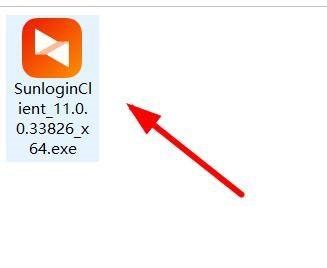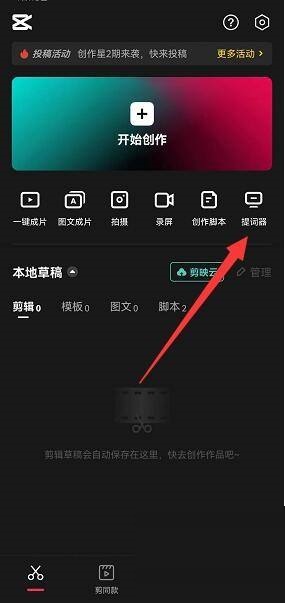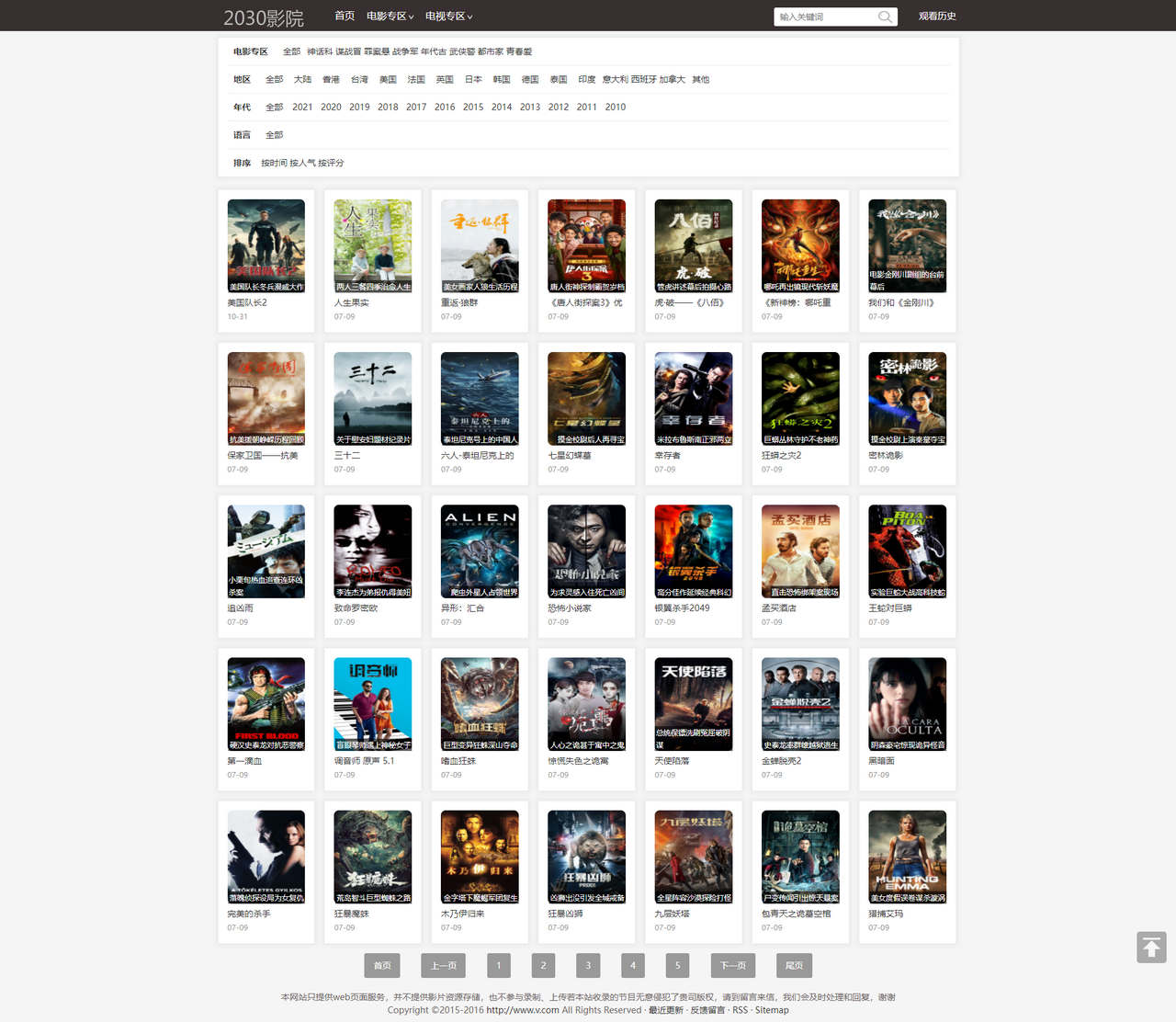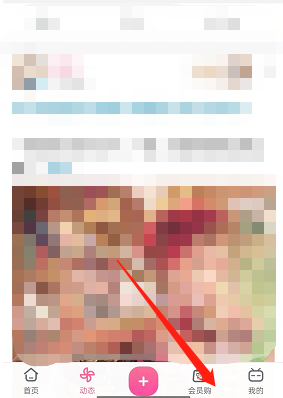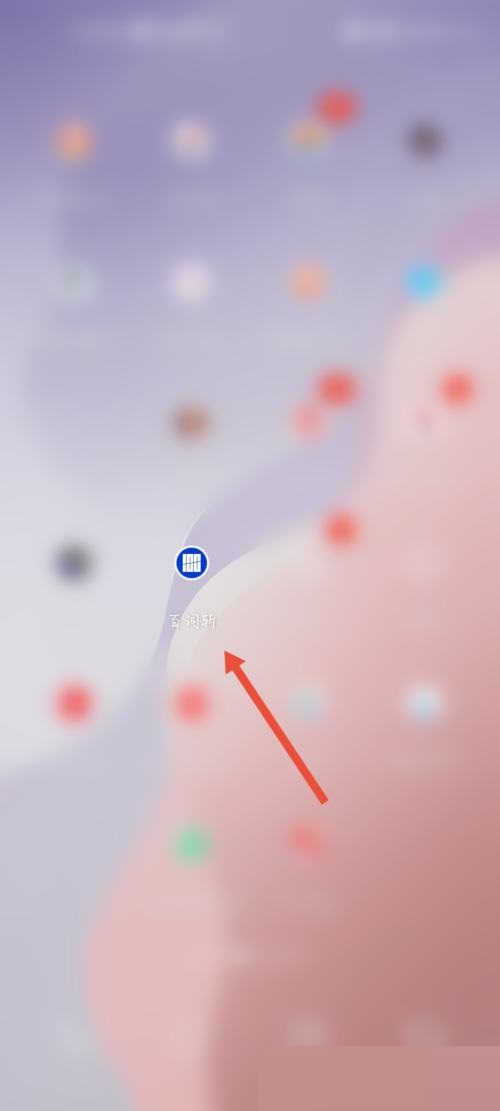Photoshop首选项怎么重置?Photoshop首选项重置教程
在使用Photoshop的时候,很多小伙伴不知道首选项怎么重置,下面小编就给大家带来教程,有需要的小伙伴不要错过哦。
Photoshop首选项怎么重置?Photoshop首选项重置教程
1、首先打开 Photoshop, 屏幕顶部的“编辑”菜单,选择“首选项”,然后选择“常规”。
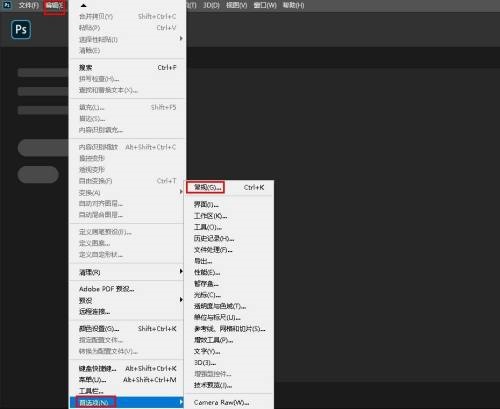
2、然后这将打开设置为常规选项的首选项对话框。在这里,您将找到新的退出时重置首选项选项。单击以选择它。
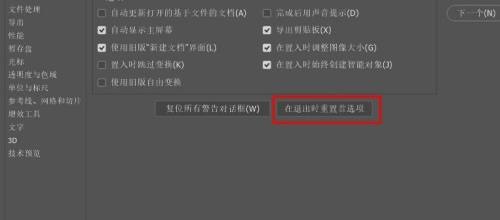
3、接着当您退出 Photoshop 时,系统会询问您是否确定要重置首选项。单击确定。
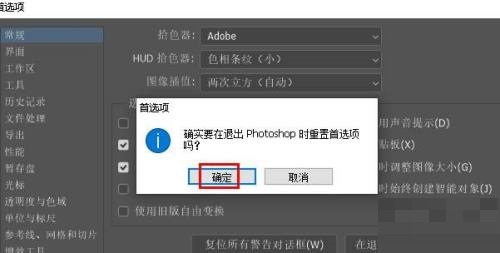
4、最后通过转到文件>退出来退出 Photoshop。下次您打开 Photoshop时,它会在您的首选项恢复为默认设置的情况下启动。
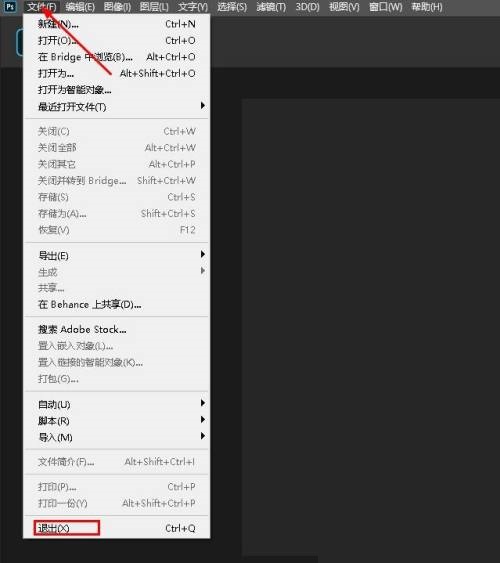
谢谢大家阅读观看,希望本文能帮到大家!
tags: